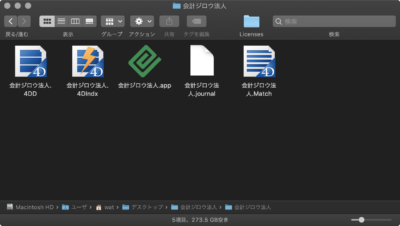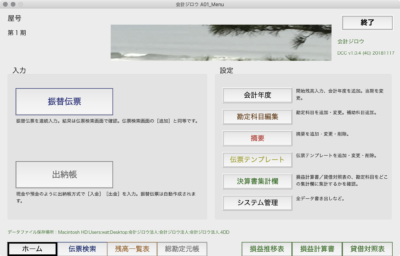会計ジロウ法人のマニュアルサイトへようこそ。このサイトでは、会計ジロウ法人の使い方を説明しています。製品の案内やよくある質問については、会計ジロウシリーズの製品サイトを参照してください。
また、このページは、会計ジロウ法人でよく使われる機能について概略を説明しています。詳しい説明については、メニューの中の該当する項目をクリックしてください。
起動する
- 会計ジロウを起動するには、「会計ジロウ」フォルダ内の会計ジロウ法人.appのファイルをダブルクリックします。ホーム画面が開きます。
[▲上へ戻る]
終了する
- 終了するには、ウインドウ右上の[終了]ボタンをクリックします。
[▲上へ戻る]
日常の作業(概観)
詳しくは「日常の作業」のページをご覧ください:
入力
期中の取引を入力するには、以下の2種類の方法が用意されています。
- 振替入力 どのような取引も入力できる振替伝票です。1枚の伝票に複数の仕訳を入力する場合はこちらの方法を使います。
- 出納帳 現金や預金のように、借方か貸方に一つの勘定科目を固定して、さまざまな相手勘定を入力する仕訳に適した入力方法です。
検索・修正
- 「伝票検索」ウインドウでは、入力済みの伝票を検索できます。
- 「残高一覧表」ウインドウでは、補助科目コードごとの残高を確認できます。
- 「総勘定元帳」ウインドウからは、勘定科目別にその科目を仕訳した伝票を確認できます。
[▲上へ戻る]
決算時
- 「残高一覧表」ウインドウや「総勘定元帳」ウインドウで仕訳を検証できます。
- 損益推移表、損益計算書、貸借対照表は決算書類の形式で作られます。
[▲上へ戻る]
各種設定
詳しくは「設定を変更する」ページをご覧ください。
- 会計年度の追加や変更は、[会計年度]ボタンをクリックします。
- 伝票作成時に定型の文や金額を入力するには、[摘要…]や[伝票テンプレート]のボタンを利用します。
- 勘定科目の設定や、各科目の決算書の集計先を設定するには、[勘定科目編集]や[決算書集計欄]のボタンを使用します。
[▲上へ戻る]
ライセンスキー
- ライセンスキーが登録されるまでは、会計ジロウ法人は体験版としてご利用いただけます。体験版では仕訳データを30件だけ入力できます。30件に達しても会計ジロウ法人が起動できなくなるだけで、データが消去されることはありません。
- ライセンスキーは、会計ジロウ法人の起動時に表示される「ライセンスキー」ウインドウで登録できます。また、会計ジロウ法人の動作中には、ホーム画面の[システム管理]ボタンから[ライセンスキー]ボタンをクリックしても同じウインドウが開きます。一度登録されると、以後、このウィンドウは表示されなくなります。
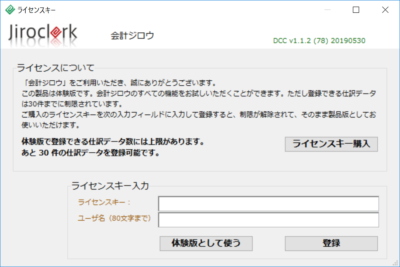
ライセンスキー画面
[▲上へ戻る]